一、conda是什么,有什么用
-
Conda是Python中用于管理不同软件包和虚拟环境的开源软件。使用Conda可以非常便利的使用数据科学、大数据处理、组学研究相关的包,Conda还可以帮助我们创建虚拟安装环境,从而方便的用于不同项目的科学研究。我们可以将其理解成 电脑软件管家。
-
而Anaconda 是一个用于科学计算的 conda 发行版,相当于conda是裸车,Anaconda安装了一些常用的配件,理解成高配车。
-
我们进行数据分析的时侯,需要下载很多版本的软件,每个软件各自依赖的环境不同,使得我们这种新手,安装软件到崩溃,conda就是拯救我们的福音,可以傻瓜式的安装软件,就像你安装了360电脑软件管家一样,轻松安装和使用软件,帮我们避免了环境依赖问题。
-
这里我们主要介绍用于大数据处理下 linux 系统下的 conda 的安装和使用。
二、下载和安装 Conda
# 2.1 下载的为linux版本
wget https://repo.anaconda.com/archive/Anaconda3-2022.05-Linux-x86_64.sh
# 其他版本可在下面的网站下载
https://repo.anaconda.com/archive/
# 2.2 给安装包执行权限
chmod 777 Anaconda3-2022.05-Linux-x86_64.sh
# 2.3 安装 conda,一路 yes 就可以
bash Anaconda3-2022.05-Linux-x86_64.sh
# 2.4 将conda 写入环境变量,在任何位置就都可以调用 conda
vim ~/.bashrc
# 2.5 在最后一行粘贴上【anaconda3软件下 bin 文件的绝对路径】,Ese退出编辑,键盘按 shift+: 然后输入:wq 保存并退出。
export PATH=$PATH:/home/anaconda3/bin/
:wq
# 2.6 激活环境变量
source ~/.bashrc
# 命令行输入 conda 看看是否显示 conda 正常运行
conda
三、配置 conda 下载镜像
- 下载镜像可以理解成,你用 conda 从国外下载软件速度很慢,国内有一个一摸一样的仓库(镜像)存储着这些软件,你从国内下载就快了。
# 3.1 查看已经配置的下载地址
conda config --show channels
# 3.2 添加现在速度比较快的镜像地址【南京大学】
conda config --add channels https://mirrors.nju.edu.cn/anaconda/cloud/conda-forge/
conda config --add channels https://mirrors.nju.edu.cn/anaconda/cloud/bioconda/
# 3.3 设置搜索时显示通道地址
conda config --set show_channel_urls yes
# 3.4 删除镜像地址,比如删除清华的镜像
conda config --remove channels https://mirrors.tuna.tsinghua.edu.cn/anaconda/pkgs/free/
# 3.5 一次清除所有镜像
conda config --remove-key channels
# 3.6 设置镜像可以灵活切换下载
conda config --set channel_priority flexible
四、创建虚拟环境,安装软件
- 这个虚拟环境,可以理解为 conda 是一个整栋房子,其中的一个个房间就是一个个虚拟环境,你可以配置这个环境的所有东西,而不会影响其他环境。并且很多软件因为新旧更替,不同的软件依赖的底层环境不同,因此可以将一类RNA-seq分析流程软件放在一起,或者将一些很难安装的软件单独放在一个环境中。
# 4.1 创建虚拟环境,例如创建一个名为:RNA-seq 的环境,指定 python=3.8版 本
conda create -n RNA-seq python = 3.8
# 4.2 激活 RNA-seq 环境
conda activate RNA-seq
# 4.3 开始安装软件,首先搜索软件
在这个anaconda 网站搜索软件 https://anaconda.org/
# 4.4 比如安装 bowtie,搜索 bowtie的不同版本,速度比较慢
conda search -c bioconda bowtie
# 4.5 会搜索到 1.3.1, 1.3.0等等 ,因为我们的环境是python=3.8,选择对应的1.3.0版本安装。--yes确定安装,不需要手动再确认了,
conda install -c bioconda bowtie=1.3.0 --yes
# 4.6 软件会默认安装在当前RNA-seq环境中,安装完成,验证一下安装结果
bowtie -h
# 4.7 如果想退出这个RNA-seq环境
conda deactivate RNA-seq
# 4.8 查看已经创建的虚拟环境
conda info -e
# 4.9 删除 RNA-seq 虚拟环境
conda remove -n RNA-seq --all
五、管理软件
# 5.1 更新 conda ,我更新我自己
conda update 软件名
conda update conda
# 5.2 删除软件
conda remove bowtie
# 5.3 查看安装软件列表
conda list
# 5.4 如果更换了电脑或者服务器,需要重新选择镜像和下载软件,很麻烦,可以用下面的方法,保存自己的所有软件名称和镜像,一次性下载。
conda list -n rnaseq --export > rnaseq_list.txt
conda env export -n rnaseq > rnaseq.yml
六、conda使用的一些小技巧
- 比如用 conda 安装 软件太慢了,有没有升级版的下载软件,像IDM下载速度一样快的软件,当然有了 就是 mamba 。
# 6.1 安装mamba
## 6.1.1 首先去 搜索mamba,
https://anaconda.org/
## 6.1.2 然后通过确认符合自己环境的版本
conda search -c conda-forge mamba
## 6.1.3 开始安装
conda install -c conda-forge mamba=0.25.0
# 6.2 使用mamba,非常简单 就是将所有的conda 都换成 mamba 命令就可以了
mamba search -c bioconda samtools
mamba install -c bioconda samtools
下载速度非常快。
-
每次都需要激活环境,命令太长,可以用ac 代替conda activate
-
同理,我们每次查看文件都是后 ls 的结果并不容易读,可以改成我下面的lr,可以更方便我们查看文件。
# 6.3 快捷键 lr 和 ac
vim ~/.bashrc
alias lr='ls -ltAh --color'
alias ac='conda activate'
每日科研小工具-20220930
-
大家科研管理自己电脑的文件会非常苦恼,时间久了就忘记文件存在哪里了,今天给大家推荐一个搜索文件的神器《evething》,支持模糊搜索,并且软件体积非常小 1 Mb,为绿色软件。
-
比如我想看看我之间做的柱状图,但是忘记在哪了,使用起来非常方便,搜索速度也飞快。
-
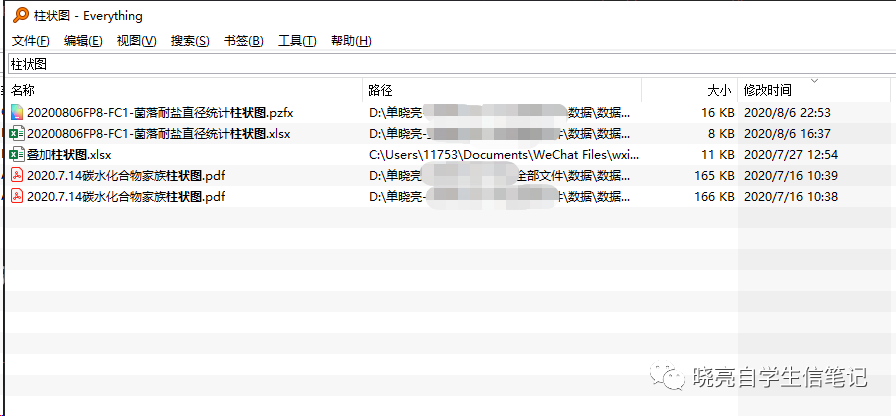
关注gzh 回复关键词:20220930即可获取。
参考文献
-
Anaconda 源使用帮助 — NJU Mirror Help 文档 (njuer.org)
-
Conda — conda documentation
- 本人在读研和读博期间,收集了大量的生信书籍和科研写作书籍,30多本精选的书籍,约有500 Mb文件,可以按照需要是否获取。回复:生信资料,即可免费获取。资料均为科研的交流学习使用,禁止商用,若有侵权请联系我删除





















 1623
1623











 被折叠的 条评论
为什么被折叠?
被折叠的 条评论
为什么被折叠?








